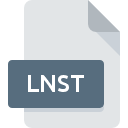
Extensão do arquivo LNST
Adobe InDesign Line Presets Format
-
DeveloperAdobe Systems
-
Category
-
Popularidade4.2 (4 votes)
O que é arquivo LNST?
LNST é uma extensão de arquivo comumente associada a arquivos Adobe InDesign Line Presets Format. A especificação Adobe InDesign Line Presets Format foi criada por Adobe Systems. O formato de arquivo LNST é compatível com o software que pode ser instalado na plataforma do sistema Mac OS, Windows. O arquivo LNST pertence à categoria Arquivos de Configuração, assim como 1305 outras extensões de nome de arquivo listadas em nosso banco de dados. Os usuários são aconselhados a usar o software Adobe InDesign para gerenciar arquivos LNST, embora 1 outros programas também possam lidar com esse tipo de arquivo. No site oficial do desenvolvedor Adobe Systems Incorporated, você encontrará não apenas informações detalhadas sobre o software Adobe InDesign, mas também sobre o LNST e outros formatos de arquivo suportados.
Programas que suportam a extensão de arquivo LNST
A lista a seguir contém programas agrupados por 2 sistemas operacionais que oferecem suporte a arquivos LNST. Os arquivos LNST podem ser encontrados em todas as plataformas do sistema, incluindo dispositivos móveis, mas não há garantia de que cada um oferecerá suporte adequado a esses arquivos.
Como abrir o arquivo LNST?
Ser incapaz de abrir arquivos com a extensão LNST pode ter várias origens. O que é importante, todos os problemas comuns relacionados a arquivos com extensão LNST podem ser resolvidos pelos próprios usuários. O processo é rápido e não envolve um especialista em TI. Nós preparamos uma lista dos quais o ajudarão a resolver seus problemas com os arquivos LNST.
Etapa 1. Instale o software Adobe InDesign
 Os problemas com a abertura e o trabalho com arquivos LNST provavelmente estão relacionados a nenhum software adequado compatível com os arquivos LNST presentes em sua máquina. Para solucionar esse problema, acesse o site do desenvolvedor Adobe InDesign, faça o download da ferramenta e instale-a. É assim tão fácil No topo da página, pode ser encontrada uma lista que contém todos os programas agrupados com base nos sistemas operacionais suportados. Se você deseja baixar o instalador Adobe InDesign da maneira mais segura, sugerimos que você visite o site Adobe Systems Incorporated e faça o download em seus repositórios oficiais.
Os problemas com a abertura e o trabalho com arquivos LNST provavelmente estão relacionados a nenhum software adequado compatível com os arquivos LNST presentes em sua máquina. Para solucionar esse problema, acesse o site do desenvolvedor Adobe InDesign, faça o download da ferramenta e instale-a. É assim tão fácil No topo da página, pode ser encontrada uma lista que contém todos os programas agrupados com base nos sistemas operacionais suportados. Se você deseja baixar o instalador Adobe InDesign da maneira mais segura, sugerimos que você visite o site Adobe Systems Incorporated e faça o download em seus repositórios oficiais.
Etapa 2. Atualize Adobe InDesign para a versão mais recente
 Você ainda não pode acessar os arquivos LNST embora Adobe InDesign esteja instalado no seu sistema? Verifique se o software está atualizado. Também pode acontecer que os criadores de software, atualizando seus aplicativos, adicionem compatibilidade com outros formatos de arquivo mais recentes. Essa pode ser uma das causas pelas quais os arquivos LNST não são compatíveis com Adobe InDesign. A versão mais recente do Adobe InDesign é compatível com versões anteriores e pode lidar com os formatos de arquivo suportados pelas versões mais antigas do software.
Você ainda não pode acessar os arquivos LNST embora Adobe InDesign esteja instalado no seu sistema? Verifique se o software está atualizado. Também pode acontecer que os criadores de software, atualizando seus aplicativos, adicionem compatibilidade com outros formatos de arquivo mais recentes. Essa pode ser uma das causas pelas quais os arquivos LNST não são compatíveis com Adobe InDesign. A versão mais recente do Adobe InDesign é compatível com versões anteriores e pode lidar com os formatos de arquivo suportados pelas versões mais antigas do software.
Etapa 3. Atribua Adobe InDesign a LNST arquivos
Se você tiver a versão mais recente do Adobe InDesign instalada e o problema persistir, selecione-o como o programa padrão a ser usado para gerenciar o LNST no seu dispositivo. O processo de associação de formatos de arquivo ao aplicativo padrão pode diferir em detalhes, dependendo da plataforma, mas o procedimento básico é muito semelhante.

Altere o aplicativo padrão em Windows
- Clicar no botão LNST com o botão direito do mouse exibirá um menu no qual você deve selecionar a opção
- Clique em e selecione a opção
- A última etapa é selecionar a opção fornecer o caminho do diretório para a pasta em que Adobe InDesign está instalado. Agora, resta apenas confirmar sua escolha, selecionando Sempre usar este aplicativo para abrir arquivos LNST e clicando em .

Altere o aplicativo padrão em Mac OS
- Ao clicar com o botão direito do mouse no arquivo LNST selecionado, abra o menu e escolha
- Prossiga para a seção . Se estiver fechado, clique no título para acessar as opções disponíveis
- Selecione Adobe InDesign e clique em
- Uma janela de mensagem deve aparecer informando que Esta alteração será aplicada a todos os arquivos com extensão LNST. Ao clicar em você confirma sua seleção.
Etapa 4. Verifique o LNST quanto a erros
Se você seguiu as instruções das etapas anteriores e o problema ainda não foi resolvido, verifique o arquivo LNST em questão. Problemas com a abertura do arquivo podem surgir devido a vários motivos.

1. Verifique o arquivo LNST em busca de vírus ou malware
Se o LNST estiver realmente infectado, é possível que o malware esteja impedindo sua abertura. Examine o arquivo LNST e o seu computador em busca de malware ou vírus. Se o arquivo LNST estiver realmente infectado, siga as instruções abaixo.
2. Verifique se o arquivo com a extensão LNST está completo e sem erros
Você recebeu o arquivo LNST em questão de outra pessoa? Peça a ele para enviá-lo mais uma vez. Durante o processo de cópia do arquivo, podem ocorrer erros, tornando o arquivo incompleto ou corrompido. Essa pode ser a fonte dos problemas encontrados no arquivo. Pode acontecer que o processo de download do arquivo com a extensão LNST tenha sido interrompido e os dados do arquivo estejam com defeito. Baixe o arquivo novamente da mesma fonte.
3. Verifique se o usuário com o qual você está conectado possui privilégios administrativos.
Existe a possibilidade de que o arquivo em questão possa ser acessado apenas por usuários com privilégios de sistema suficientes. Alterne para uma conta que tenha privilégios necessários e tente abrir o arquivo Adobe InDesign Line Presets Format novamente.
4. Verifique se o sistema possui recursos suficientes para executar Adobe InDesign
Se o sistema tiver recursos insuficientes para abrir arquivos LNST, tente fechar todos os aplicativos em execução no momento e tente novamente.
5. Verifique se você possui os drivers e atualizações e patches mais recentes do sistema instalados
As versões mais recentes de programas e drivers podem ajudá-lo a resolver problemas com os arquivos Adobe InDesign Line Presets Format e garantir a segurança do seu dispositivo e sistema operacional. É possível que uma das atualizações de sistema ou driver disponíveis possa resolver os problemas com os arquivos LNST que afetam versões mais antigas de um determinado software.
Você quer ajudar?
Se você tiver informações adicionais sobre a extensão do arquivo LNST seremos gratos se você os compartilhar com os usuários do nosso site. Utilize o formulário localizado aqui e envie-nos as suas informações sobre o arquivo LNST.

 Windows
Windows 
 MAC OS
MAC OS 